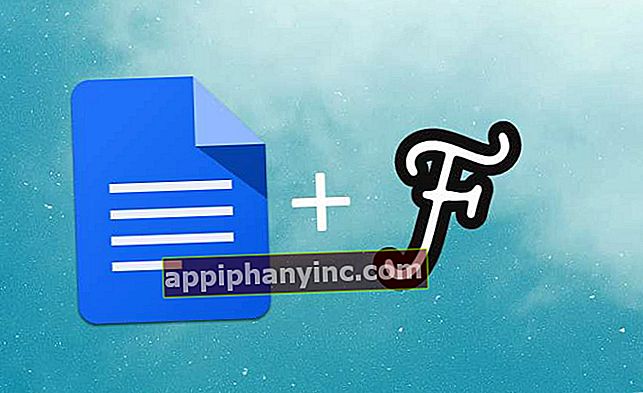Hoe de gsm te gebruiken als afstandsbediening voor KODI - The Happy Android

KODI Het is een van die essentiële applicaties voor degenen onder ons met een Android TV Box. Het is waarschijnlijk ook een van de beste lokale multimediaspelers en stelt je in staat om Spaanse DTT te streamen, gratis films en series te kijken en zelfs retro-videogames te spelen, allemaal vanuit dezelfde gecentraliseerde applicatie.
Maar KODI is een multimediacentrum dat niet alleen beschikbaar is op Android: we kunnen het ook installeren op Windows, Raspberry Pi en vele andere apparaten. Sommige van deze systemen bevatten geen een afstandsbediening, wat nogal vervelend kan zijn als we naar muziek willen luisteren of video's willen bekijken, comfortabel vanaf de bank of liggend op het bed.
Hoe u een gsm gebruikt als afstandsbediening voor KODI
KODI heeft een afstandsbedieningsapp die compatibel is met Android en iOS, wat betekent dat we deze op de mobiel kunnen installeren en vervolgens kunnen synchroniseren met de KODI die we op de TV Box, op de computer of waar dan ook hebben geïnstalleerd. Op deze manier kunnen we KODI op afstand bedienen zonder dat we elke keer dat we van nummer willen veranderen, naar de volgende video willen gaan of een andere taak moeten uitvoeren, moeten benaderen.
Stap 1 # Haal de synchronisatiegegevens op
Het eerste dat we moeten doen, is de KODI van onze Android TV Box, Raspberry of Windows openen en een paar aanpassingen maken.
- Wij gaan "Systeem -> Systeeminfo -> Netwerk"Y we schrijven het IP-adres en het MAC-adres op op een notitieblok of papier. We hebben deze informatie later nodig.

- We scrollen naar "Systeem -> Services -> Controle"En activeer de opties"Sta afstandsbediening via HHTP toe"(Schakel afstandsbediening via HHTP in) en"Sta bediening op afstand vanuit applicaties op andere systemen toe”(Schakel bediening op afstand vanuit applicaties op andere systemen in). Op hetzelfde scherm zullen we ook opschrijven de poort, gebruikersnaam en wachtwoord. Standaard is de gebruikersnaam meestal "kodi" en wordt het wachtwoord meestal leeg gelaten.

Stap 2 #: Installeer de officiële KODI-afstandsbediening voor mobiel
Naast de KODI-app hebben de makers van de app (XBMC Foundation) ook een officiële app voor afstandsbediening ontwikkeld. Het heet KORE en we kunnen het rechtstreeks vanuit de Google Play Store voor Android installeren.

 Download QR-code Kore, officiële afstandsbediening voor Kodi-ontwikkelaar: XBMC Foundation Prijs: gratis
Download QR-code Kore, officiële afstandsbediening voor Kodi-ontwikkelaar: XBMC Foundation Prijs: gratis Als we iPhone-gebruikers zijn, is er een zeer vergelijkbare applicatie genaamd "Official KODI remote" die dezelfde functie vervult.

 Download QR-code Officiële Kodi Remote Developer: joethefox Prijs: gratis
Download QR-code Officiële Kodi Remote Developer: joethefox Prijs: gratis Stap 3 # Synchroniseer de afstandsbediening met de KODI-app
Om te eindigen, hoeven we alleen de afstandsbediening-app te configureren die we zojuist op de mobiel hebben geïnstalleerd. In het geval van Android zijn de te volgen stappen als volgt.
- We starten de KORE-app en volgen de configuratiestappen. In eerste instantie zal de app proberen om ons multimediacentrum automatisch te detecteren. Opmerking: vergeet niet om het apparaat aan te zetten en met KODI open op de voorgrond.
- Als KORE geen apparatuur met KODI detecteert, klikken we op “De volgende"Tot je bij de"Handmatige instellingen”.
- Hier voeren we de gegevens in die we in stap 1 van deze tutorial hebben verzameld: het IP-adres, de MAC, de poort, de gebruikersnaam en het wachtwoord. Daarnaast zullen we ook een naam geven aan het mediacentrum.
- De rest van de velden (TCP-poort, ES-poort en WoL-poort) blijven leeg.

- Ten slotte klikken we op de knop "Test".
Als alles correct is gegaan, verschijnt er een bericht op het scherm dat aangeeft dat we de applicatie kunnen gaan gebruiken.

iPhone (iOS)
Apple-gebruikers kunnen de afstandsbedieningsapp op een vergelijkbare manier configureren.
- We openen de "Official KODI remote" -app.
- Klik op de knop "Host toevoegen".
- We voeren de gegevens die we eerder hebben verzameld in KODI in: de gebruikersnaam, wachtwoord, IP-adres, MAC en poort. We slaan de configuratie op door op de "Sparen”.
Hiermee hadden we de iPhone of iPad al geconfigureerd om deze als afstandsbediening voor onze KODI te kunnen gebruiken.
Andere alternatieven: gebruik CetusPlay als afstandsbediening
Als we problemen hebben met het configureren van de app en we willen andere oplossingen proberen, kunnen we ook de CetusPlay-tool proberen. Het is beschikbaar voor zowel Android als iOS en biedt afstandsbedieningsfuncties (controller, muis of toetsenbord), helemaal gratis.
Daarnaast biedt het ook andere vrij krachtige functies, zoals de mogelijkheid om bestanden over te zetten, screenshots te maken of foto's en video's af te spelen die we vanaf de mobiel hebben opgeslagen.

 Download QR-code CetusPlay - TV Remote Server Receiver Ontwikkelaar: CetusPlay Wereldwijde prijs: gratis
Download QR-code CetusPlay - TV Remote Server Receiver Ontwikkelaar: CetusPlay Wereldwijde prijs: gratis 
 Download QR-code CetusPlay Ontwikkelaar: GUANG YU ZHANG Prijs: gratis
Download QR-code CetusPlay Ontwikkelaar: GUANG YU ZHANG Prijs: gratis 
Heel erg bedankt voor je verblijf tot het einde! Als je dit bericht interessant vond, kun je andere soortgelijke artikelen in de categorie vinden Multimedia
Heb je Telegram geïnstalleerd? Ontvang de beste post van elke dag op ons kanaal. Of, als je dat liever hebt, kom alles te weten in onze Facebook pagina.